Daftar isi
"Apakah saya masih bisa meng-upgrade ke El Capitan meskipun pembaruan resminya sudah kedaluwarsa?" "Bagaimana cara meng-upgrade ke El Capitan? Saya menggunakan Yosemite, apakah ada cara untuk meng-upgrade Yosemite ke El Capitan?"
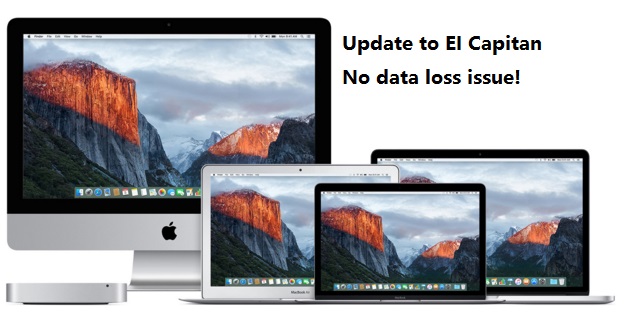
3 Langkah untuk Menjalankan Pembaruan Mac OS X EL Capitan 10.11.6
Di halaman ini, kami mengumpulkan proses lengkap tentang cara meng-upgrade ke Mac OX S El Capitain 10.11.6 tanpa kehilangan data apa pun. Dengan mengikuti panduan ini, Anda dapat mengunduh dan menginstal Mac OS X 10.11.6 di komputer Anda dengan mudah:
| Konten Halaman | Detail lebih lanjut |
|---|---|
| Periksa Mac Anda untuk Pembaruan | Perangkat Mac yang didukung: iMac (Pertengahan 2007 atau lebih baru) MacBook (Aluminium Akhir 2008, Awal 2009... Langkah lengkap |
| Siapkan Mac Siap sebelum Pembaruan | Periksa persyaratan perangkat keras OS baru, dan cadangkan data... Langkah-langkah lengkap |
| Perbarui Mac ke macOS Baru | Buka Mac App Store dan cari versi macOS terbaru... Langkah lengkapnya |
Kiat-kiat di halaman ini juga berfungsi untuk memperbarui macOS Mojave, High Sierra ke macOS Big Sur terbaru. Anda mungkin juga tertarik untuk memperbarui dan menginstal macOS.
Apa itu Mac OS X El Capitan
El Capitan , edisi terakhir yang dikenal sebagai Mac OS X 10.11.6, adalah sistem operasi antara Yosemite dan macOS Sierra, dirilis pada 18 Juli 2015.
Berikut ini adalah daftar fitur baru yang dihadirkan Mac OS X 10.11.6 bagi sebagian besar pengguna lama Mac OS X. Dan Anda mungkin ingin mengunduh dan menginstal sistem tersebut di Mac Anda:
- Mendukung multitugas
- Performa lebih baik
- Pengalaman pengguna yang lebih baik
- Unduh gratis
Jadi bagaimana cara mengunduh atau memperbarui komputer Mac Anda ke El Capitan? Ikuti panduannya, semua pengguna Mac dapat melakukannya.
1. Periksa Apakah Mac Anda Tersedia untuk Pembaruan El Capitan
Sebelum Anda mengambil langkah untuk memperbarui Mac OS X Anda saat ini ke El Capitan 10.11.6/10.11.2, periksa apakah komputer Mac Anda tersedia untuk mengunduh dan menginstal El Capitan yang baru. Periksa daftar di bawah ini dan lihat apakah perangkat atau OS X Anda dapat memperoleh pembaruan baru:
Perangkat Mac yang didukung :
- iMac (Pertengahan 2007 atau lebih baru)
- MacBook (Aluminium Akhir 2008, Awal 2009, atau lebih baru)
- MacBook Pro (Pertengahan 2007 atau lebih baru)
- MacBook Air (Akhir 2008 atau lebih baru)
- Mac mini (Awal 2009 atau lebih baru)
- Mac Pro (Awal 2008 atau lebih baru)
- Xserve (Awal 2009)
OS X yang tersedia untuk El Capitan :
- Sistem Operasi X Yosemite v10.10
- Sistem Operasi X Mavericks v10.9
- OS X Mountain Lion v10.8
- OS X Lion v10.7
- Mac OS X Snow Leopard v10.6.8
Jika Mac OS X dan perangkat Anda ada dalam daftar, baca terus dan ikuti tips untuk menyiapkan Mac OS Anda agar siap untuk pembaruan El Capitan.
2. Siapkan Mac Ready Sebelum Pembaruan El Capitan
Mari kita lihat apa yang harus Anda lakukan untuk mempersiapkan perangkat Mac Anda sepenuhnya agar siap untuk pembaruan El Capitan 10.11.6, dll. yang baru. Dan jika ini adalah pertama kalinya Anda memperbarui Mac OS X, ikuti kiat-kiat di bawah ini dengan saksama:
#1. Persyaratan Perangkat Keras
- Sisakan setidaknya memori 2GB dan ruang penyimpanan 8,8 GB di Mac
- Sisakan setidaknya 45% baterai di Mac
- Hubungkan Mac ke internet atau WiFi
- Perbarui Aplikasi Mac Anda ke versi terbaru
#2. Cadangkan Semua Data Penting Mac (ke Disk Eksternal)
Sangat penting untuk mencadangkan data penting di Mac ke perangkat penyimpanan eksternal, yang tentunya akan membantu menghindari masalah kehilangan data karena pembaruan Mac OS X.
Untuk melakukan hal ini, Anda memiliki dua pilihan:
- Opsi 1. Cadangkan semua data Anda melalui Time Machine
- 1. Hubungkan hard drive eksternal ke Mac.
- 2. Klik ikon menu Apple, klik "System Preference", dan klik "Time machine".
- 3. Klik "Pilih Disk Cadangan..." dan pilih drive eksternal sebagai disk cadangan.
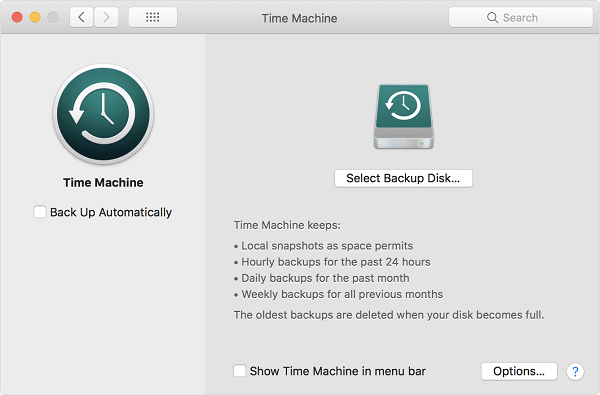
- Opsi 2. Cadangkan sepenuhnya data Mac Anda melalui perangkat lunak cadangan Mac yang andal
Untuk panduan langkah demi langkah, silakan ikuti: Cara Mencadangkan Mac tanpa Time Machine untuk bantuan.
Jika Anda lupa mencadangkan data, perangkat lunak pemulihan data Mac yang andal seperti EaseUS Data Recovery Wizard adalah alat terbaik untuk membantu Anda memulihkan data yang hilang.
Jadi sekarang, Anda dapat mengikuti tips tutorial berikutnya untuk memperbarui Mac OS X Anda saat ini ke El Capitan.
3. Perbarui Mac OS X ke El Capitan (Unduh OS X 10.11.6)
Anda dapat memperbarui Mac OS X Anda ke El Capitan sekarang. Ikuti panduan di bawah ini untuk memperbarui ke El Capitan dengan mudah:
#1. Unduh dan Instal Mac OS X dari Mac App Store
Langkah 1. Buka Mac App Store dan cari El Capitan .
Langkah 2. Klik tombol Unduh untuk El Capitan.
Langkah 3. Klik Lanjutkan dan ikuti petunjuk untuk menginstal El Capitan di Mac Anda.
#2. Unduh El Capitan 10.11.6 secara manual dari Apple
Di sini Anda juga dapat mengunduh El Capitan atau versi macOS baru lainnya dari halaman dukungan Apple, dan menginstalnya di Mac Anda:
Setelah proses pengunduhan selesai, penginstal El Capitan akan diluncurkan secara otomatis. Yang perlu Anda lakukan hanyalah mengikuti panduan di layar untuk menginstal Mac OS X 10.11.6 di komputer Mac Anda.
Perlu diingat bahwa proses pemutakhiran El Capitan tidak akan memakan waktu lama. Tunggu saja dengan sabar hingga proses instalasi El Capitan selesai di Mac Anda.
Anda Mungkin Juga Tertarik Pada:
Jangan khawatir jika Anda menemui masalah selama proses pembaruan Mac OS X atau macOS. Klik panduan pemecahan masalah di bawah ini dan ikuti panduan tersebut untuk menyelesaikan masalah tersebut sendiri.
Pembaruan, Instalasi & Pemecahan Masalah macOS
Jika Anda mengalami pembaruan macOS tidak ditemukan , pembaruan macOS atau Mac OS X gagal, tetaplah tenang. Ikuti panduan ini untuk menginstal macOS atau Mac OS X yang diinginkan di Mac Anda.
Kiat Bonus: Pulihkan Data yang Hilang setelah Meng-upgrade ke El Capitan 10.11.6
Jika Anda tidak membuat cadangan sebelum pembaruan Mac OS X El Capitan, dan Anda kehilangan beberapa file Mac penting setelah proses pembaruan, kesempatan terakhir Anda adalah beralih ke perangkat lunak pemulihan data Mac yang andal untuk mendapatkan bantuan.
Di sini, EaseUS Data Recovery Wizard untuk Mac tersedia untuk Anda unduh dan memulihkan semua file yang hilang setelah pembaruan macOS atau Mac OS X.
Perangkat Lunak Pemulihan Data EaseUS Mac
- Pulihkan file yang terhapus di Mac , dan dokumen, foto, audio, musik, dan email secara efektif
- Pulihkan file Mac dari hard drive, Sampah yang dikosongkan, kartu memori, flash drive, kamera digital, dan camcorder
- Mendukung pemulihan data untuk pemformatan, kerusakan hard drive, serangan virus, dan penghapusan tidak disengaja dalam situasi yang berbeda
Perangkat lunak ini sepenuhnya kompatibel dengan semua Mac OS X seperti El Capitan, Yosemite, Mavericks, dan macOS Mojave terbaru, High Sierra, dll.
Unduh dan ikuti langkah-langkah berikut untuk memulihkan data yang hilang karena pembaruan El Capitan sekarang:
Catatan: Anda dapat membuat cadangan dengan mengeklik "Cadangan Disk" di sebelah kiri terlebih dahulu. Jika disk rusak atau data pada disk terhapus atau hilang secara tidak sengaja, Anda dapat memperoleh kembali data tersebut dari citra cadangan.
Langkah 1. Pilih lokasi
Pilih disk tempat Anda kehilangan data setelah memperbarui ke macOS Sonoma/Ventura/Monterey/Big Sur. Lalu, klik "Cari file yang hilang".

Langkah 2. Temukan data yang hilang setelah pemindaian
EaseUS Data Recovery Wizard untuk Mac akan segera memindai volume disk yang Anda pilih dan menampilkan hasil pemindaian di panel kiri. Gunakan jenis file dan jalur file untuk menemukan data yang diinginkan di Mac.

Langkah 3. Pulihkan data setelah pembaruan macOS
Pilih file target yang tidak diketahui hilang selama atau setelah pembaruan dan klik tombol "Pulihkan" untuk mendapatkan semuanya kembali.

Apa Lagi yang Dapat Dilakukan EaseUS Data Recovery Wizard untuk Anda?
Selain pemulihan file pembaruan macOS, EaseUS Data Recovery Wizard didedikasikan untuk memulihkan data yang hilang bagi pengguna Mac dalam situasi yang rumit, seperti:
- Penghapusan data
- Pemformatan hard drive Mac
- Kerusakan perangkat penyimpanan
- Kerusakan sistem Mac
- Instalasi ulang Mac OS X
El Capitan Masih Berfungsi di Mac Lama, Segera Dapatkan Sekarang
Jangan khawatir jika komputer Mac Anda tidak dapat diperbarui ke Mac OS X El Capitan. Ikuti halaman ini, Anda akan melihat apakah komputer Anda dapat menginstal sistem operasi ini.
Jika ya, ikuti langkah-langkah berikut untuk mengunduh dan memasang sistem yang luar biasa ini dan perbarui komputer Mac Anda sekarang. Jangan khawatir jika Anda kehilangan beberapa file selama proses berlangsung, EaseUS Data Recovery Wizard for Mac dapat mengembalikan file Anda.
Sekarang giliran Anda. Pergi dan dapatkan sekarang.
Tanya Jawab tentang Pemutakhiran Mac OS X EL Capitan 10.11.6
Baca pertanyaan dan jawaban di bawah ini untuk mendapatkan bantuan tambahan tentang pemutakhiran OS X EL Capitan 10.11.6.
1. Apakah OS X El Capitan 10.11 6 masih didukung?
macOS El Capitan tidak lagi didukung oleh Apple. macOS El Capitan digantikan oleh Sierra 10.12, High Sierra 10.13, dan versi terbaru macOS 13 Ventura .
2. Bisakah OS X El Capitan 10.11 6 diperbarui?
Jika Anda menjalankan macOS 10.11 atau yang lebih baru, Anda seharusnya dapat meng-upgrade setidaknya ke macOS 10.15 Catalina. Untuk melihat apakah komputer Anda dapat menjalankan macOS 13 Ventura, periksa info kompatibilitas Apple dan instal macOS Ventura dengan panduan.
3. Apa Mac tertua yang dapat menjalankan El Capitan?
MacBook ini kompatibel dengan OS X El Capitan:
- MacBook (Awal 2015)
- MacBook (Aluminium Akhir 2008, atau Awal 2009 atau yang lebih baru)
- MacBook Pro (Pertengahan/Akhir 2007 atau lebih baru)
- MacBook Air (Akhir 2008 atau lebih baru)
- Mac mini (Awal 2009 atau lebih baru)
- iMac (Pertengahan 2007 atau lebih baru)
- Mac Pro (Awal 2008 atau lebih baru)
- Xserve (Awal 2009)
Artikel Terkait
-
Cara Membuka File Word yang Rusak dan Memulihkan File Word yang Dihapus di Mac
![author icon]() Daisy/2023/09/25
Daisy/2023/09/25
-
Flash Drive USB Tidak Muncul di Mac, Mengapa dan Cara Memperbaikinya
![author icon]() Daisy/2024/09/10
Daisy/2024/09/10
-
Memulihkan File Photoshop di Mac 2021 : File Belum Disimpan, Rusak, Terhapus dan Ditutup
![author icon]() Daisy/2023/09/25
Daisy/2023/09/25
-
Cara Memulihkan File yang Dihapus di Mac Setelah Mengosongkan Trash Bin
![author icon]() Daisy/2024/09/10
Daisy/2024/09/10